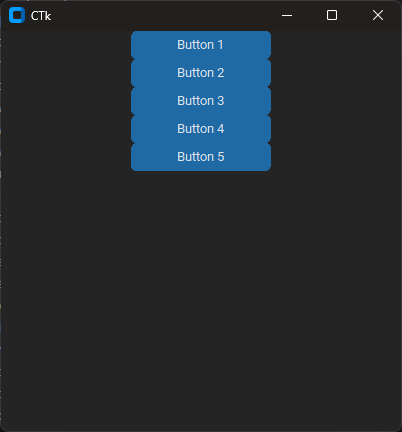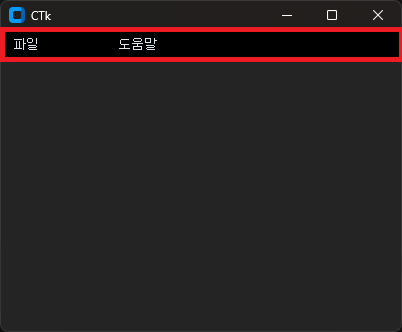들어가며 openpyxl은 파이썬으로 엑셀 파일을 읽고 쓰고 수정할 수 있는 라이브러리입니다.이번 블로그에서는 엑셀 파일에 워크시트를 생성하고,시트의 색상을 설정하는 방법을 알아보겠습니다. openpyxl 라이브러리 설치하기 openpyxl 라이브러리를 설치하려면 아래 명령을 실행하면 됩니다.pip install openpyxl 워크북과 워크시트 생성 먼저 엑셀에서 워크북 즉, 엑셀 파일 하나를 생성하고저장하는 코드는 다음과 같습니다.from openpyxl import Workbook# 워크북 생성wb = Workbook()# 워크북 저장wb.save("colored_tabs.xlsx") 이 코드를 실행하면 아래 그림과 같이엑셀 파일 하나가 생성이 됩니다. 그리고 아래 그림과 같이 시트가 하나..